Windows10系统之家 - 安全纯净无插件系统之家win10专业版下载安装
时间:2021-08-03 18:38:21 来源:Windows10之家 作者:admin
Win10系统可以说是最常见的系统之一,有时候进行某项操作或下载软件是会提示禁止访问或下载,这正是系统自带防火墙导致的,那么应该如何关闭Win10的防火墙呢?下面就和小编一起来看看Win10系统关闭防火墙的方法吧。
Win10系统关闭防火墙的方法
1、打开开始菜单,选择“控制面板”。
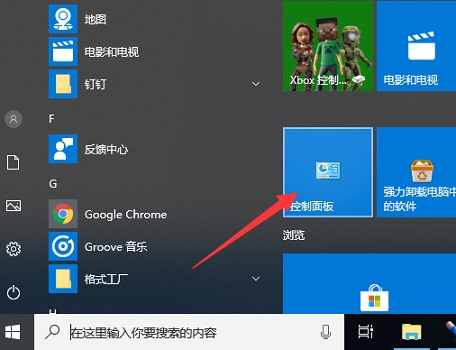
2、选择“系统和安全”。
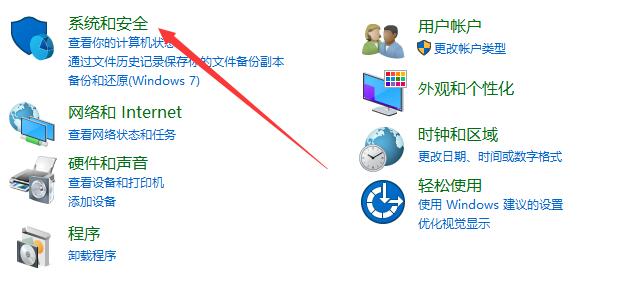
3、右侧点击“Windows defender防火墙”。
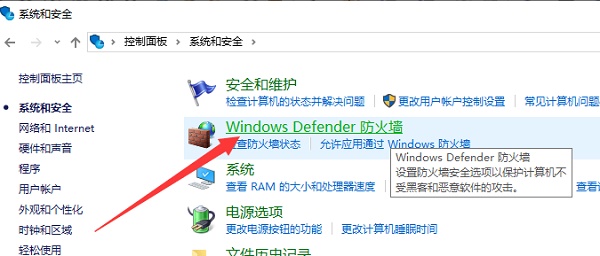
4、在打开的Windows defender防火墙窗口中,点击“启用或关闭windows 防火墙”。
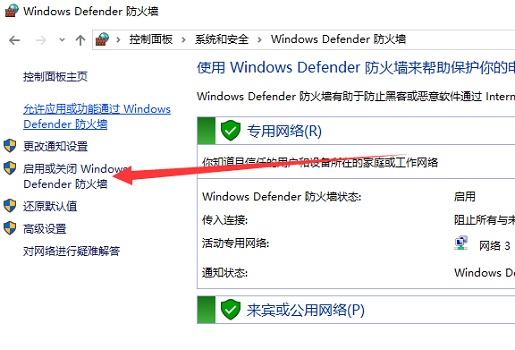
5、这时候就可以根据需要选择“关闭windows 防火墙(不推荐)”了,点击确定即可。
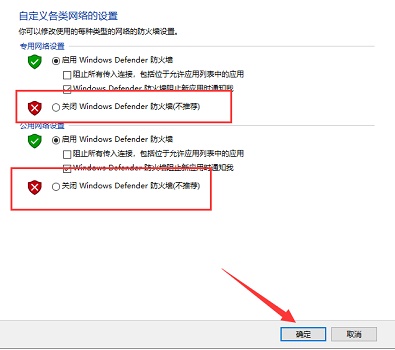
热门教程
热门系统下载
热门资讯





























